Connectrix: Come raccogliere un file di registro dello switch con una sessione PuTTY, passo dopo passo
Summary: Questo articolo fornisce istruzioni dettagliate su come raccogliere il registro supportshow utilizzando PuTTY.
This article applies to
This article does not apply to
Instructions
Questo articolo fornisce istruzioni dettagliate su come raccogliere il registro supportshow utilizzando PuTTY.
- Cliccare due volte sull'icona PuTTY per avviare l'applicazione.
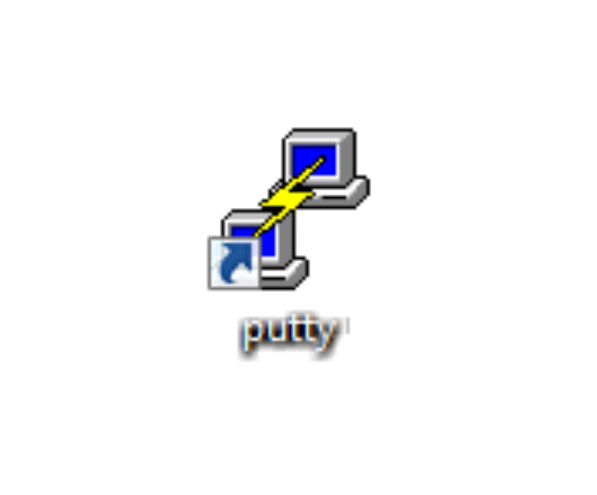
- Cliccare su Logging. Le impostazioni di registrazione sono elencate a destra.
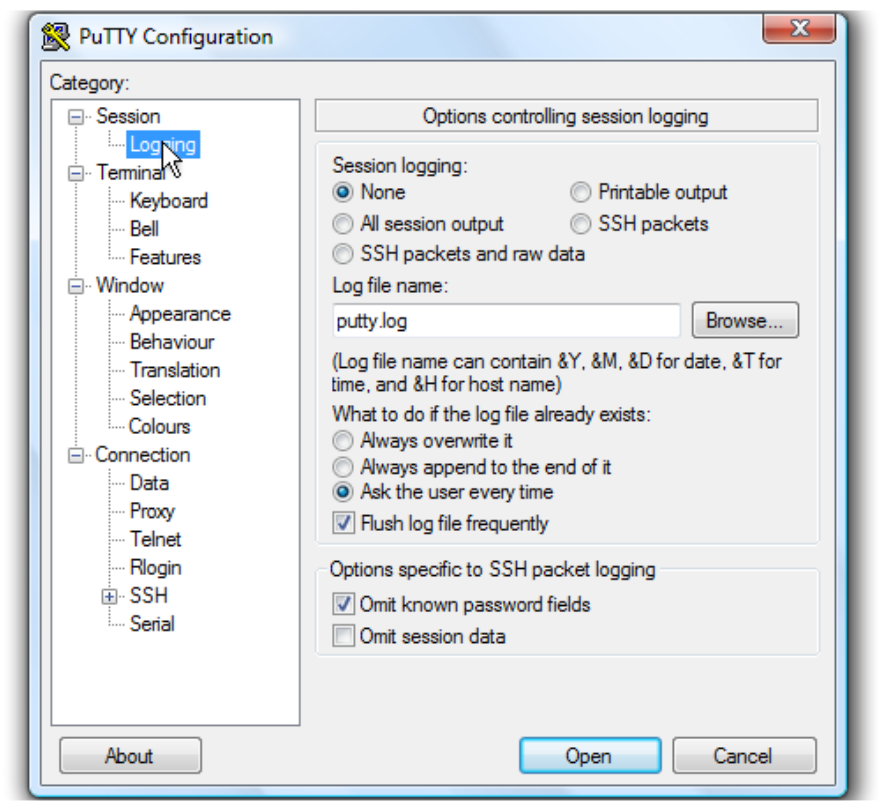
Istruzioni su come salvare il file di registro su un desktop.
- Cliccare su All session output.
- Lasciare Putty.logcome nome del file di registro.
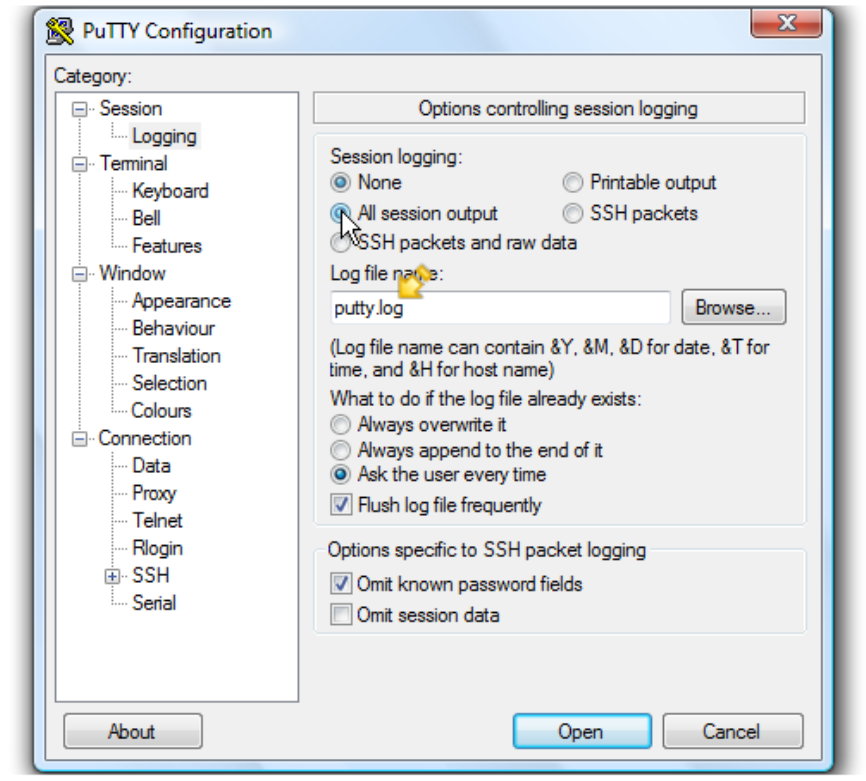
- Cliccare su Sfoglia per scegliere il percorso di salvataggio.
- Assicurarsi che l'opzione Desktop sia selezionata qui.
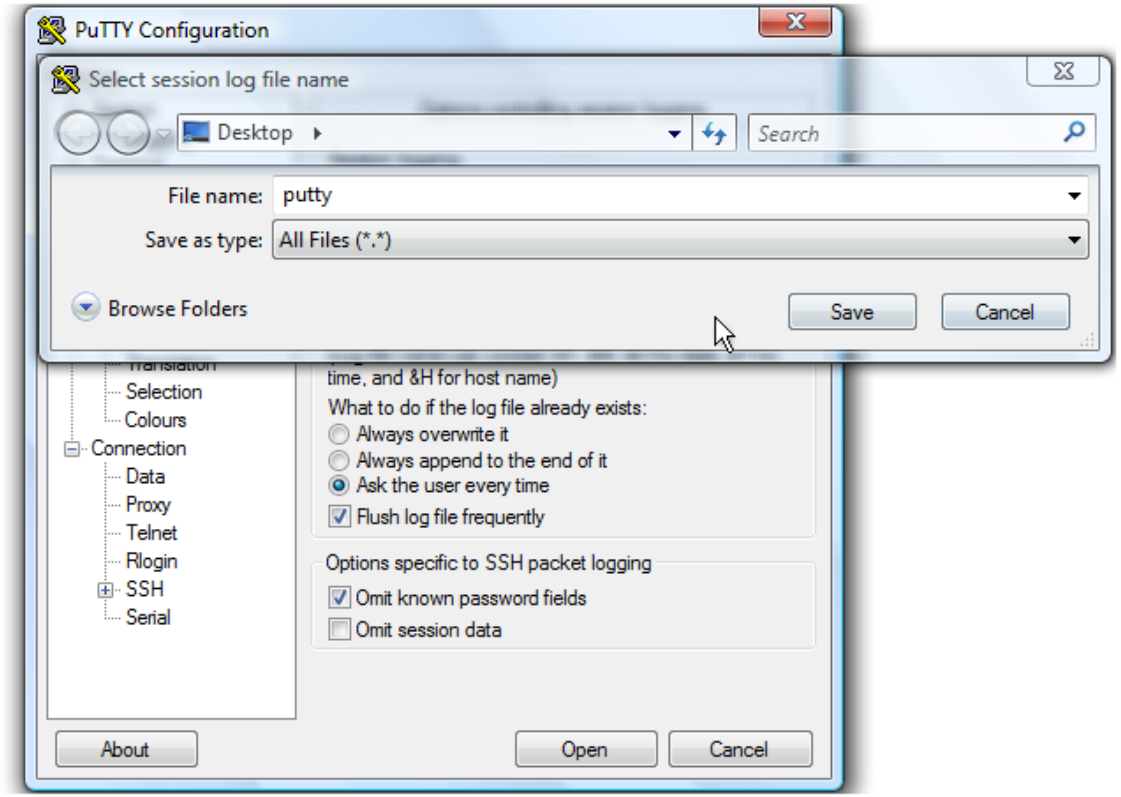
- Cliccare su Save.
- Assicurarsi che sia selezionata l'opzione Chiedi all'utente ogni volta, quindi cliccare su Apri per iniziare la sessione.
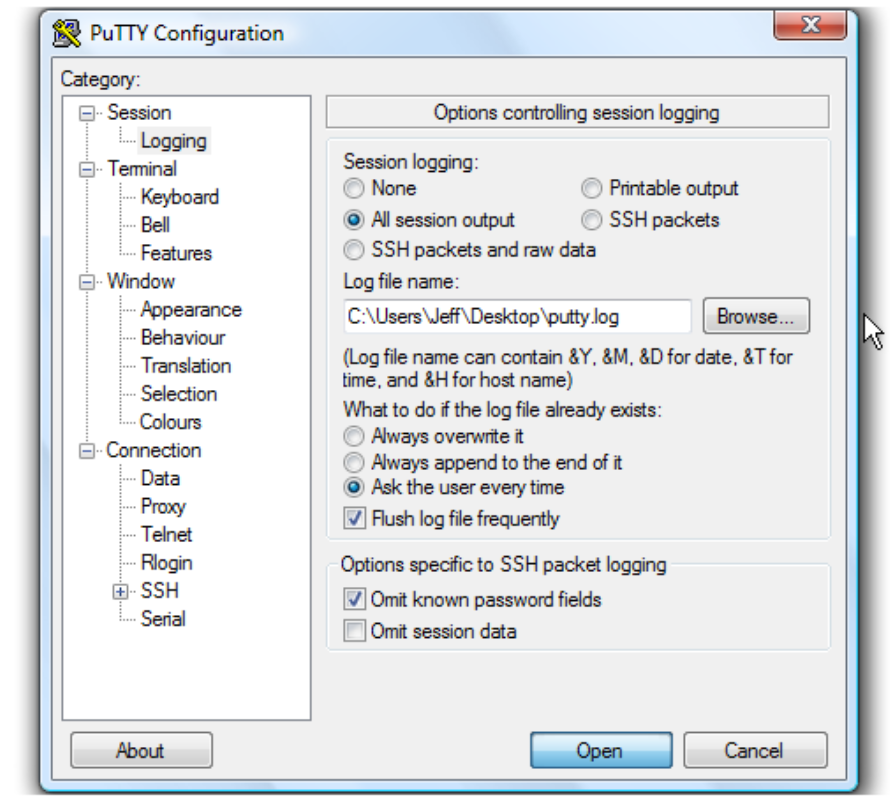
- Digitare il nome utente, quindi premere il <tasto Invio> .

- Digitare la password, quindi premere il tasto Invio<>.
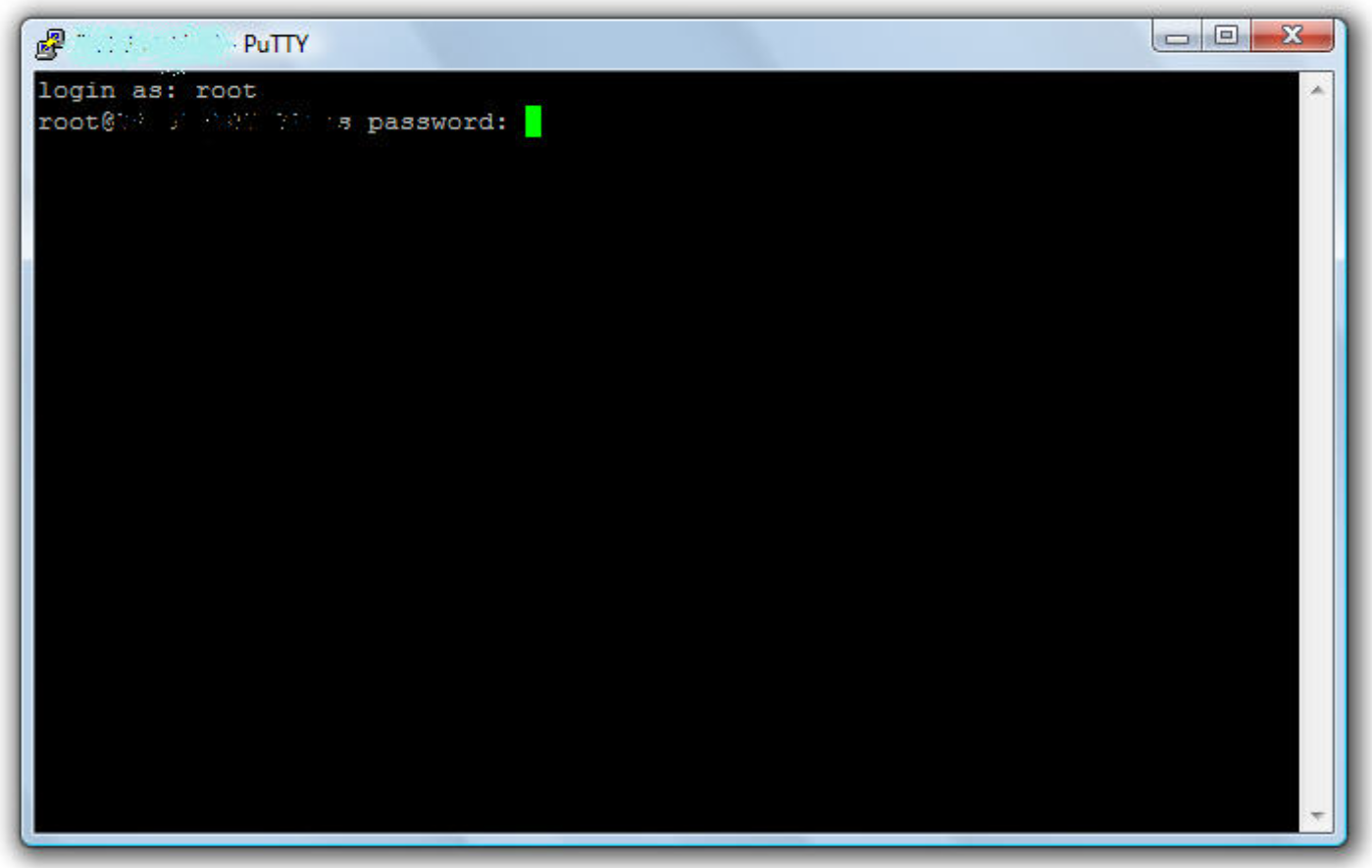
- Per quanto riguarda lo switch Brocade, eseguire il comando supportshowper raccogliere il registro dello switch.
- Per quanto riguarda lo switch Cisco, eseguire il comando show tech-support details | no-moreper raccogliere il registro dello switch.
- Digitare Exit, quindi premere <il tasto Invio> per chiudere PuTTY.
Un file di registro viene ora salvato sul desktop.
Questa è la fine dell'esercitazione. Ora si sa come creare un file di registro delle sessioni PuTTY.
Additional Information
Questo articolo è stato promosso come HVC su DELL EMC Community Network (ECN): https://community.emc.com/docs/DOC-56597
Affected Products
Connectrix MDS-SeriesArticle Properties
Article Number: 000018926
Article Type: How To
Last Modified: 01 Sep 2023
Version: 4
Find answers to your questions from other Dell users
Support Services
Check if your device is covered by Support Services.